RDS录制服务安装教程
系统要求
- 操作系统:Linux(Ubuntu/CentOS 等)
- 已安装 Docker 和 Docker Compose
- 有稳定的网络连接
如何选择Linux系统,使用本地WSL2还是远程服务器
- 几乎0成本,不熟悉Linux的用户,且需要方便处理录制文件,推荐安装 WSL2,WSL2是Windows的Linux子系统,可以方便的将Linux命令行工具和Windows工具结合起来使用,同时可以方便的将录制文件复制到Windows系统中进行处理
- 对Linux熟悉,且需要直接在服务器对音视频进行后处理(如转码,剪辑、云存储分发等),可以考虑使用远程服务器,成本较高,需要自行购买服务器
安装步骤
当前 RDS 版本:v1.0.19
1. 下载安装脚本
首先创建一个工作目录并进入:
|
|
下载安装脚本和哈希验证文件(如果是更新新版可直接从这一步开始):
|
|
当前脚本哈希值:
|
|
验证脚本完整性:
|
|
设置脚本执行权限:
|
|
注意:建议在运行脚本前先验证其完整性,以确保下载的文件未被篡改。
注意:此目录将包含服务的 compose.yml 配置文件,请不要删除。后续使用 docker compose命令管理服务时需要在此目录下执行。
2. 运行安装脚本
|
|
安装过程会自动:
- 检查 Docker 环境
- 配置 Docker 登录凭证
- 创建服务配置文件
- 启动录制服务
- 检查服务运行状态
3. 安装完成后的目录结构
- 服务数据目录:
${HOME}/.rds_recording/- 数据库文件:
${HOME}/.rds_recording/data/db/recording.db
- 数据库文件:
- 录制文件存储目录:
${HOME}/Videos/Recordings
4. 访问服务
安装完成后,可通过以下地址访问录制服务管理界面,如果能正常访问,则表示安装和启动成功:
|
|
注意:要正常使用录制功能,需要通过前端界面激活许可证。
完成安装
完成上述安装后,请参考快速开始,了解如何使用RDS录制服务。
效果如图:
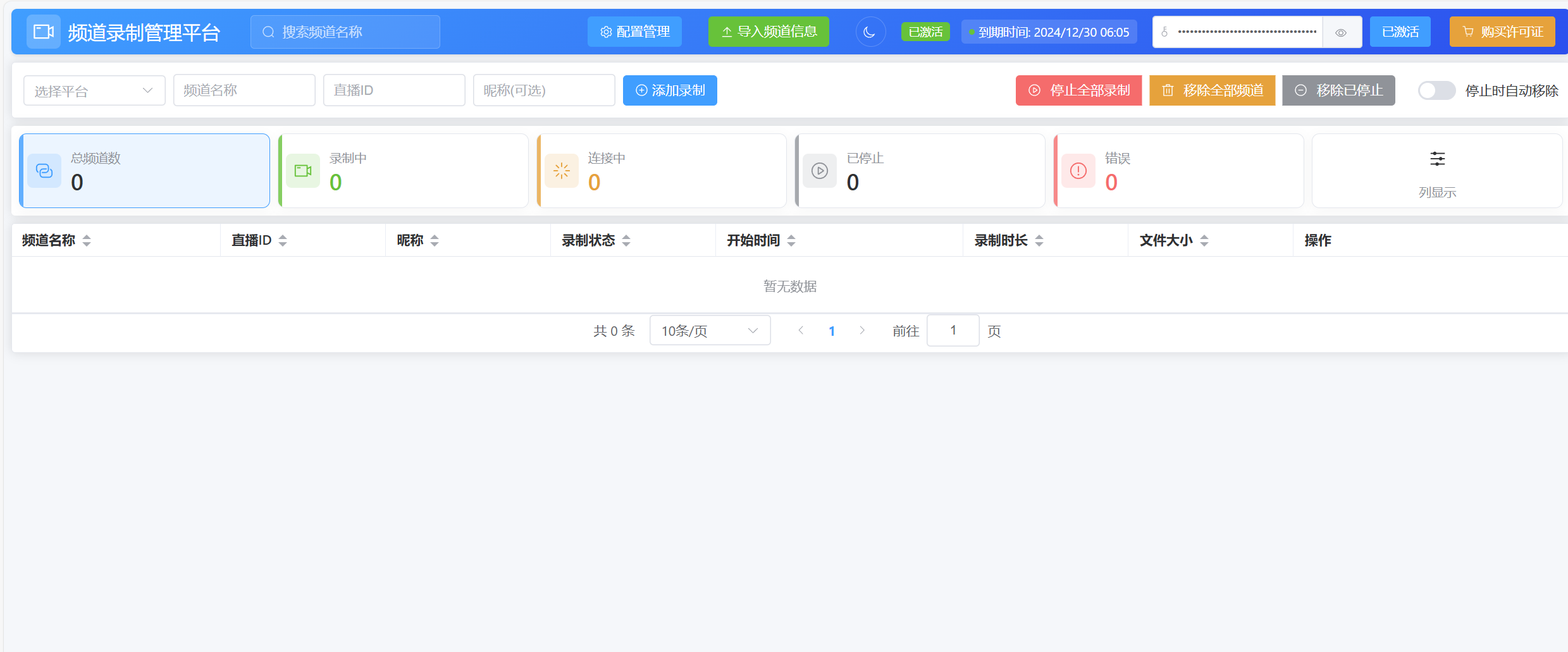
常用操作命令
- 重启服务
|
|
- 停止服务
|
|
- 启动服务
|
|
- 更新服务(暂不可用,请从开头的下载安装脚本和哈希验证文件步骤开始)
|
|
常见问题排查
- 如果服务启动失败,可以通过以下命令查看详细日志:
|
|
-
确保以下端口未被占用:
- 18081:Web 服务端口
-
确保系统中已安装 Docker 和 Docker Compose
注意事项
- 安装过程需要 root 权限或 sudo 权限
- 确保系统有足够的磁盘空间
- 建议在安装前备份重要数据
- 确保网络能够访问 Docker 镜像仓库
如果在安装过程中遇到问题,请检查:
- Docker 服务是否正常运行
- 网络连接是否正常
- 系统资源是否充足
- 相关端口是否被占用
